Gmail este un furnizor de e-mail de încredere 99% din timp, dar nu este fără probleme. Una dintre cele mai mari probleme pe care le veți întâlni cu Gmail este să nu primiți e-mailuri noi. Aceasta este în mod evident o îngrijorare imensă dacă vă bazați foarte mult pe Gmail pentru comunicarea personală sau de afaceri.
Din fericire, puteți aplica câteva sfaturi de depanare pentru a începe să primiți din nou e-mailuri în căsuța de e-mail.
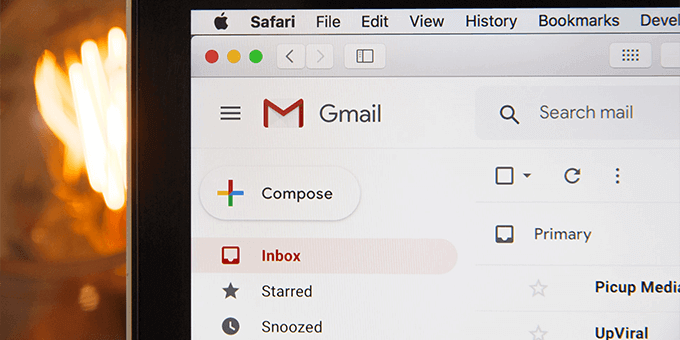
Gmail se confruntă cu o întrerupere
Când vă dați seama că nu primiți e-mailuri noi în contul dvs. Gmail, verificați dacă Gmail are o întrerupere. Există momente în care serverele Gmail sunt nefuncționale și acest lucru poate împiedica livrarea e-mailurilor primite.
Google are o pagină web pentru a furniza starea diferitelor sale servere.
Pentru a verifica Gmail starea serverului:
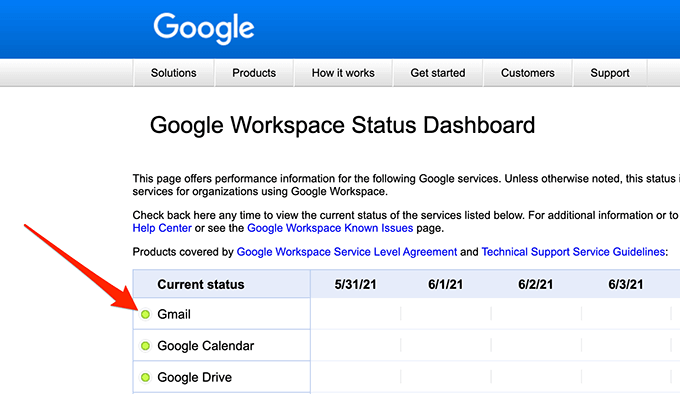
Nu puteți face nimic decât să așteptați ca serverele Google să revină în caz de întrerupere. Google rezolvă de obicei aceste probleme destul de repede.
Utilizați Gmail pe web
Dacă utilizați un client de e-mail precum Outlook la accesați Gmail, poate exista o problemă cu clientul dvs. care împiedică livrarea de noi e-mailuri. Accesați interfața Gmail de pe web și vedeți dacă aveți e-mailuri noi urmând pașii de mai jos.
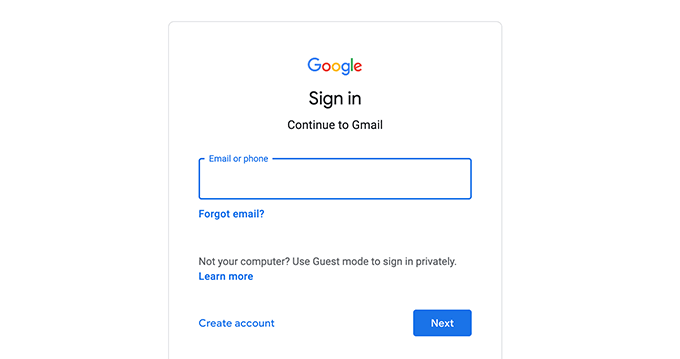
a. Eliminați-vă contul de e-mail din client și apoi adăugați din nou contul de e-mail. Aceasta oferă clientului șansa de a reîmprospăta e-mailurile și setările contului dvs.
b. Dezinstalați clientul de e-mail și apoi reinstalați-l. Aceasta ar trebui să remedieze problemele cu clientul.
Verificați spațiul de stocare Gmail
Gmail utilizează spațiul de stocare principal al contului Google. Este posibil să nu primiți e-mailuri noi în Gmail dacă nu aveți suficient spațiu de stocare.
Puteți verifica spațiul de stocare Gmail urmând pașii de mai jos.
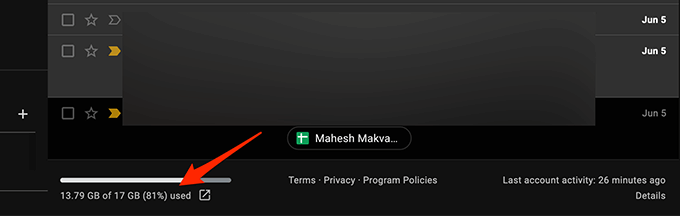
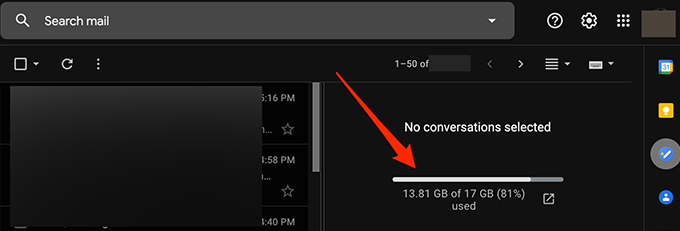
- Actualizați-vă planul de stocare cu Google dacă nu doriți să ștergeți conținut din contul dvs. Puteți alege dintre diferitele planuri plătite Google care se potrivesc nevoilor dvs. de stocare.
Verificați folderul Spam
Gmail marchează uneori un e-mail sigur ca e-mail spam și îl mută în dosarul de spam. Verificați folderul de spam dacă nu găsiți un e-mail nou urmând pașii de mai jos.
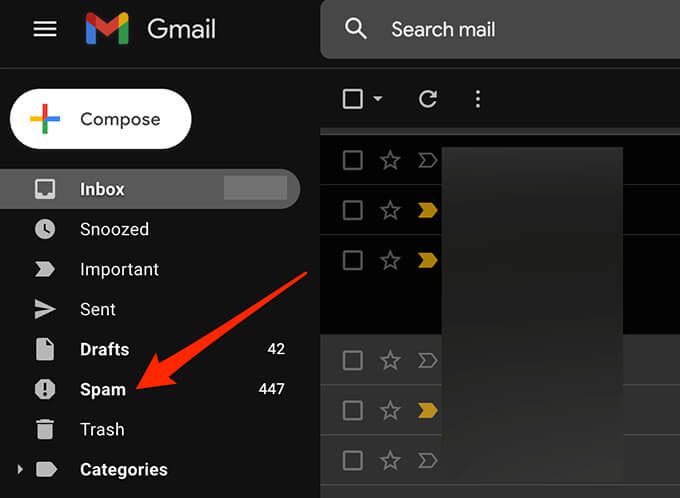
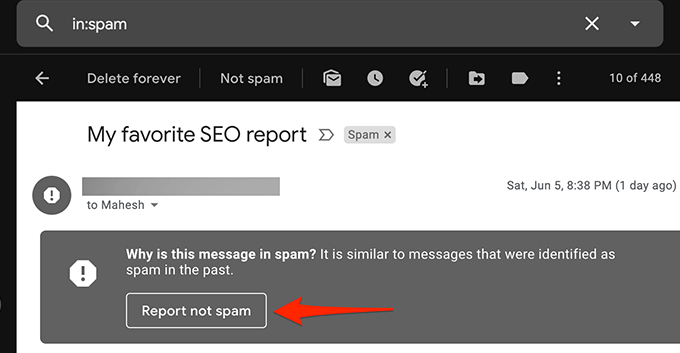
Verificați folderul All Mail
Dosarul Gmail All Mail conține toate e-mailurile pe care le aveți în contul tău. Dacă nu găsiți un e-mail într-un anumit folder, merită să aruncați o privire în folderul Toate mesajelepentru a vedea dacă e-mailul dvs. este acolo.
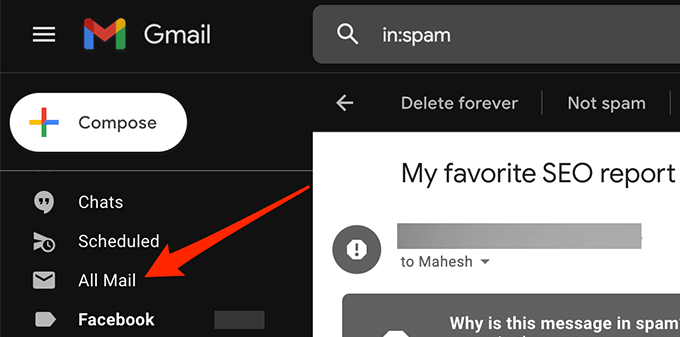
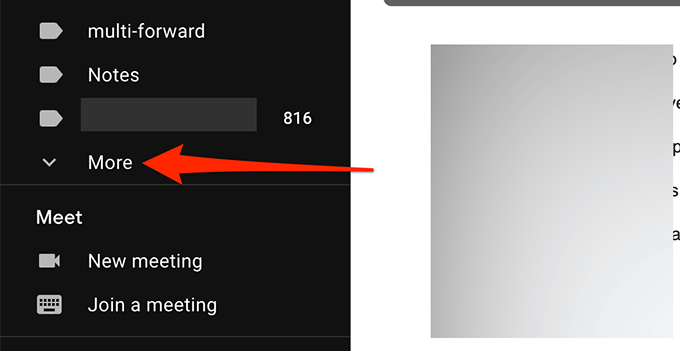
Verificați filtrele Gmail
Cu filtrele Gmail, vă puteți aplicați diverse acțiuni la e-mailuri primiți în contul dvs. Este posibil ca un filtru să efectueze automat o acțiune și să blocheze din greșeală e-mailurile primite.
Examinați filtrele Gmail și eliminați-le pe cele care credeți că cauzează o problemă cu e-mailurile primite:
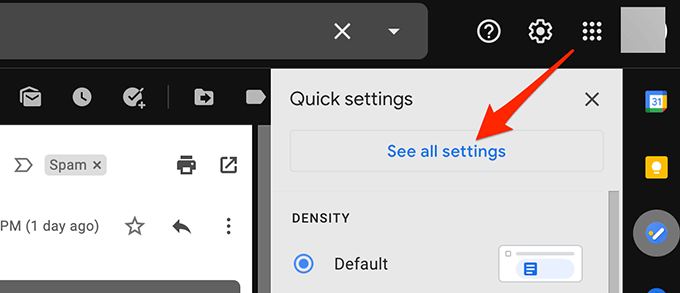
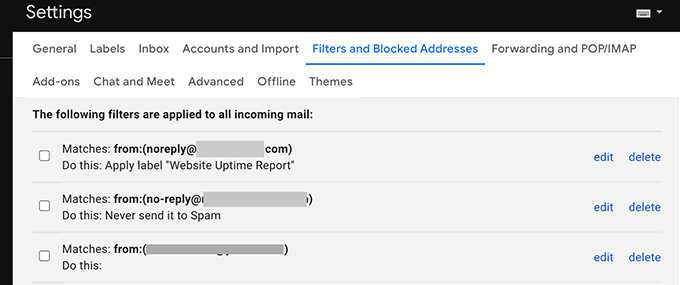
Dezactivați redirecționarea e-mailurilor
Gmail oferă redirecționarea e-mailurilor care vă permite să redirecționați e-mailurile primite la o adresă de e-mail specificată și apoi ștergeți e-mailul original. Dacă nu primiți e-mailuri, dezactivați redirecționarea e-mailurilor pentru a remedia problema, urmând pașii de mai jos.
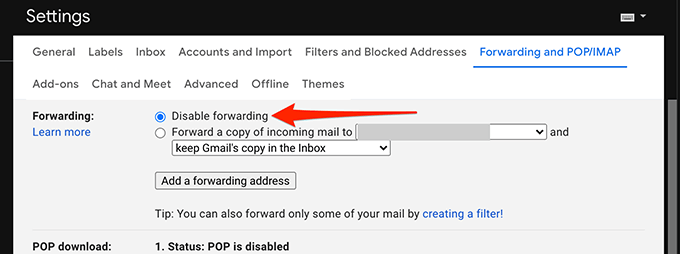
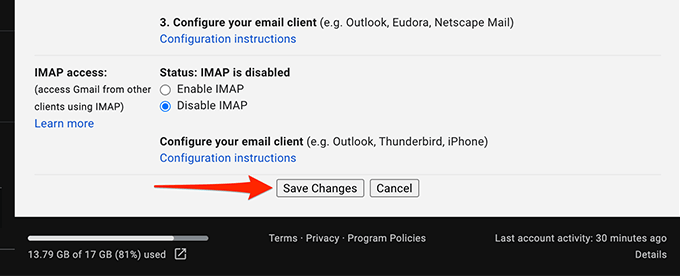
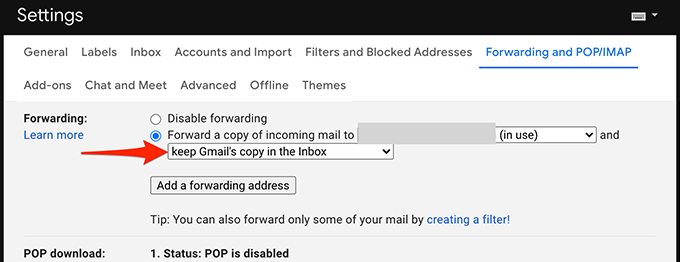
Alte soluții posibile
Dacă tot nu puteți primi e-mailuri noi în Gmail, luați în considerare următoarele:
Sperăm că una dintre aceste metode a ajutat la remedierea contului dvs. Gmail. Vă rugăm să folosiți comentariile de mai jos pentru a ne anunța ce metodă a funcționat pentru dvs.